ダウンロードファイルをiPhoneで確認する方法は2つあります。
-
iCloud Driveを設定している場合
-
iCloud Driveを設定していない場合
iCloud Driveを設定している場合
①ios公式のファイルアプリのアイコンをタップします。
②ブラウズにて、iCloud Driveをタップする。
③iCloud Driveが開きますのでダウンロードのフォルダを確認してみてください。(紐付けているアプリによって表記が違う場合がございます)
③ダウンロードしたファイルが発見できました。
iCloud Driveを設定していない場合
ギガファイル便でダウンロードした画像をiPhoneのカメラロールに保存したい場合はhttps://faq.gigafile.nu/886/をご覧ください。
①ios公式のファイルアプリのアイコンをタップします。
②ブラウズにて、このiPhone内をタップする。
③ダウンロードしたファイルが発見できました。
アップロード・ダウンロード操作方法やオーソドックスな使い方から、便利機能まで完全網羅してあります。お使いの環境にあわせて以下の公式マニュアルをご参照ください。
今後ともギガファイルをよろしくお願いします。
